Оновлено квітень 2024: Припиніть отримувати повідомлення про помилки та сповільніть роботу системи за допомогою нашого інструмента оптимізації. Отримайте зараз на посилання
- Завантажити та встановити інструмент для ремонту тут.
- Нехай сканує ваш комп’ютер.
- Тоді інструмент буде ремонт комп'ютера.
Зустрічі - важлива і необхідна частина вашого професійного життя. Однак інструменти, що використовуються для проведення та участі у засіданнях, можуть зіграти важливу роль у досягненні як позитивних, так і негативних наслідків. Microsoft Teams - це чудовий інструмент для покращення досвіду зустрічей. Ви можете використовувати команди Microsoft розділення екрану можливостей. Отже, ось пост, що описує, як можна увімкнути спільний доступ до екрана на зборах Microsoft Teams.
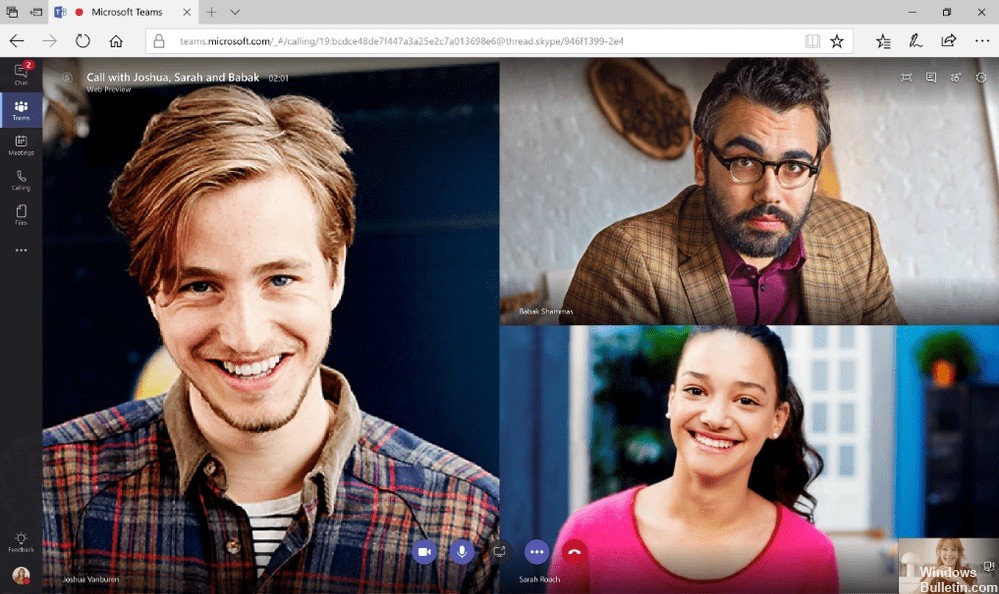
Як спільно використовувати робочий стіл або програму
- Під час дзвінка або зустрічі наведіть курсор миші на вікно, щоб відобразити параметри виклику.
- Виберіть Desktop Share
- Вам буде запропоновано вибрати один із ваших екранів / робочих столів або вікон / програм для спільного використання.
- Натисніть на вміст, який потрібно надати спільному доступу.
- Коли ви надаєте спільний доступ до екрана, весь ваш робочий стіл буде спільним, а спільний простір виділено червоним кольором.
- Коли ви ділитесь програмою, спільно використовується лише ця програма, і лише ця програма виділяється червоним кольором. Якщо змінити розмір цього вікна, червона рамка також зміниться. Все, що з’являється над спільною програмою - будь то сповіщення чи програма, яку ви перевищили - відображається в сірому полі для всіх інших учасників дзвінка.
- Щоб зупинити спільний доступ, виберіть у вікні "Параметри дзвінка" значок "Стоп-поділ".
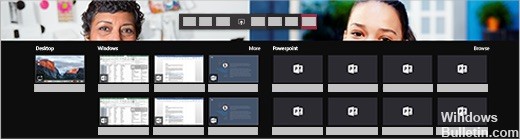
Використовуйте PowerShell для налаштування спільного робочого столу.
Можна також використовувати командлет Set-CsTeamsMeetingPolicy для керування спільним використанням на робочому столі. Встановіть такі параметри:
- Опис
- ScreenSharingMode
- AllowParticipantGiveRequestControl
- AllowExternalParticipantGiveRequestControl
- AllowPowerPointSharing
- AllowWhiteboard
- AllowSharedNotes

Надання гранту та пошук контролю над сесією обміну
Якщо ви хочете делегувати певні обов'язки іншому учаснику зборів або дозволити їм змінити файл, ви можете надати їм контроль.
Ця дія дозволяє адміністратору та учаснику зберегти контроль над спільним доступом.
Щоб продовжити, перейдіть на панель інструментів "Спільний доступ" і виберіть "Надати контроль".
Потім виберіть ім'я особи, якій потрібно надати контроль.
Після підтвердження команди відправляють повідомлення цій особі і просять його / її дозвіл взяти контроль разом. Вибраний адміністратор і учасник зустрічі можуть потім вибрати, редагувати та змінювати окремо на розділеному екрані.
ВИСНОВОК
Цей був давно назрілий. Тепер ви можете керувати екраном свого партнера під час віддалених сеансів - тому вам більше не потрібен Skype для бізнесу. Є два способи взяти під контроль. Перший - просити про це.
Інший спосіб полягає в тому, щоб взяти контроль активно. Вікно приховане на екрані презентації. Просто наведіть курсор миші на верхню частину екрана, і він з'явиться. Там ви можете дати контроль одному з глядачів. (Таким чином, ви також можете видалити елементи керування.)
Якщо у вас виникли запитання щодо цієї статті, будь ласка, звертайтеся до розділу нижче. Велике спасибі!
Порада експерта: Цей інструмент відновлення сканує репозиторії та замінює пошкоджені чи відсутні файли, якщо жоден із цих методів не спрацював. Він добре працює в більшості випадків, коли проблема пов’язана з пошкодженням системи. Цей інструмент також оптимізує вашу систему для максимальної продуктивності. Його можна завантажити за Натиснувши тут

CCNA, веб-розробник, засіб виправлення неполадок ПК
Я комп'ютерний ентузіаст і практикуючий ІТ-фахівець. У мене багаторічний досвід роботи у комп'ютерному програмуванні, усуненні несправностей апаратного забезпечення та ремонту. Я спеціалізуюся на веб-розробці та проектуванні баз даних. У мене також є сертифікація CCNA для проектування мережі та усунення несправностей.
